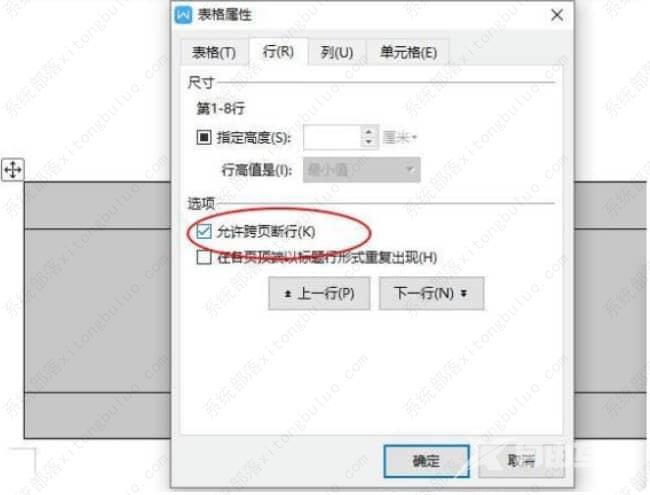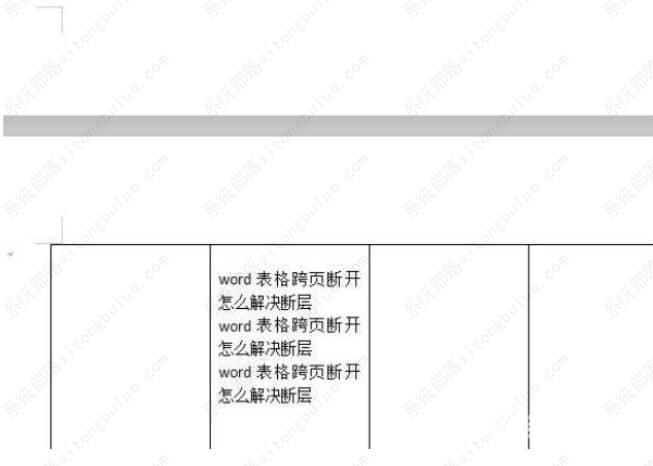word表格分两页断开怎么合并?在使用word文档表格进行绘制图表的时候,页面不够的时候,绘制好的word表格会自动分两页断开,那么要如何把断开的两页进行合并,方便排版打印呢?来
word表格分两页断开怎么合并?在使用word文档表格进行绘制图表的时候,页面不够的时候,绘制好的word表格会自动分两页断开,那么要如何把断开的两页进行合并,方便排版打印呢?来看下具体的方法吧。
word表格分两页断开合并方法
1、如上图所示,页面的表格分两页断开了。我们只需要选中表格,右击打开【表格属性】。
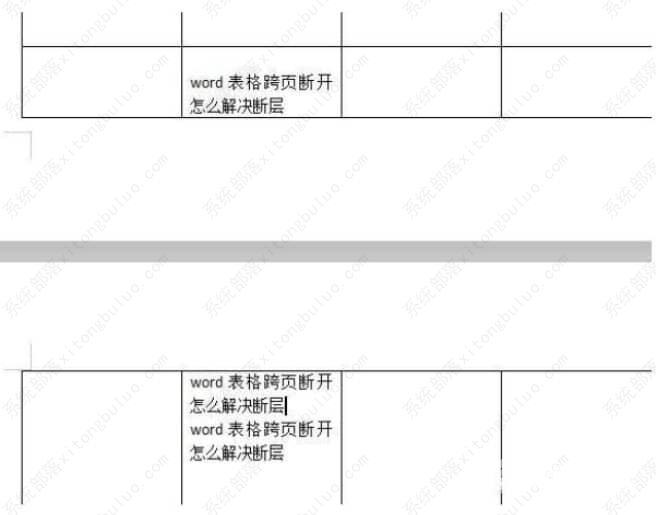
2、在表格属性窗口,继续点击进入【行】选项卡。
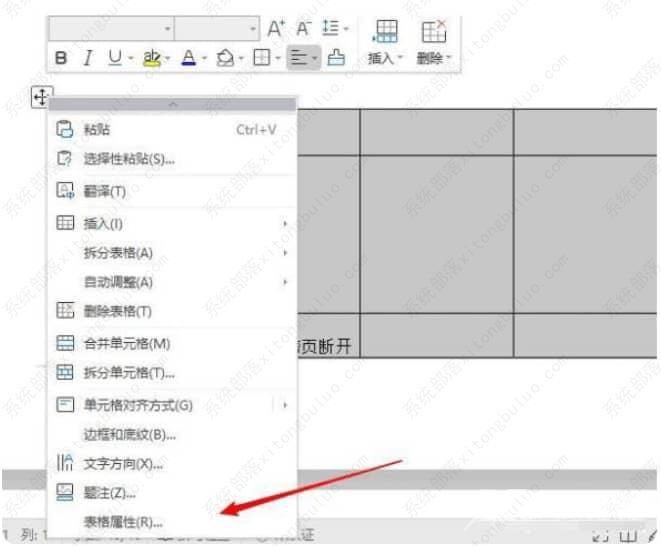
3、取消勾选【允许跨页断行】。
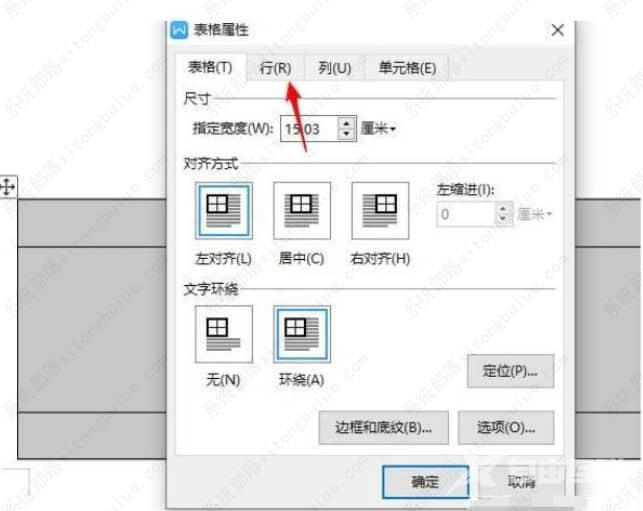
4、接着返回表格,可以看到断开的行已经显示到第二页,word表格显示在一页了。